Bình luận Cách nhắn tin có hiệu ứng hộp quà trên Messenger là conpect trong content bây giờ của 9kiem.vn. Tham khảo bài viết để biết chi tiết nhé.
Ứng dụng Messenger trên smartphone vừa được cập nhật một số tính năng mới trong đó có phần hiệu ứng, cho phép bạn gói tin nhắn muốn gửi dưới dạng hộp quà hay nói cách khác là làm hộp quà trên Messenger. Cùng tìm hiểu qua bài viết bên dưới nhé!
Hiện tính năng này mới chỉ ở phiên bản thử nghiệm nên chỉ có trên 1 số tài khoản Facebook nhất định, sẽ có nhiều tài khoản không thể làm được và bạn cần đợi đến khi Facebook cập nhật chính thức.
Đối với những ai dùng máy tính thì vẫn chưa có tính năng này, còn các tin nhắn được gửi đến dưới dạng hộp quà thì sẽ luôn hiển thị sẵn nội dung như bình thường.
CÁC BƯỚC THỰC HIỆN
Bước 1: Bạn cập nhật ứng dụng Messenger lên phiên bản mới nhất và mở ứng dụng lên.
Nếu không có hãy gỡ cài đặt rồi cài đặt lại. Link cài đặt:

Bước 2: Tiến hành đăng nhập tài khoản Facebook vào Messenger.
– Đối với Android: Sau khi hoàn tất, mở một cuộc trò chuyện đang có trong danh sách rồi bấm vào biểu tượng chữ i ở góc phải màn hình và chọn mục Chủ đề.
– Trong Tùy chỉnh đoạn chat, chọn mục Tình yêu.
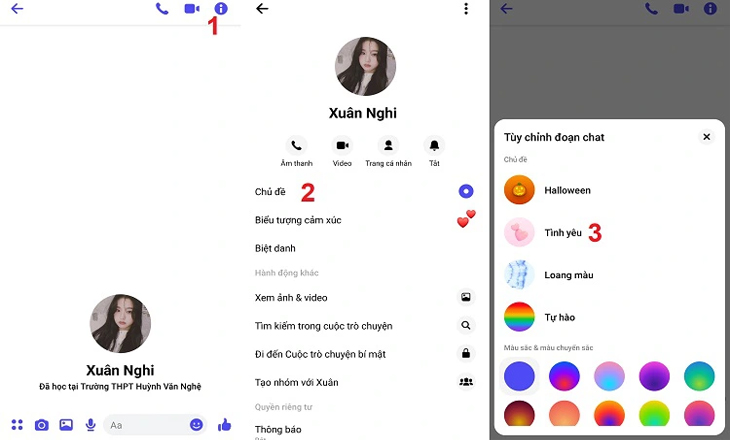
Quay trở lại giao diện cuộc trò chuyện, giờ bạn có thể sử dụng tính năng gửi tin nhắn ẩn trong hộp quà bằng cách nhập nội dung tin nhắn sau đó bấm vào tính năng gửi biểu tượng cảm xúc bên cạnh.

– Đối với iOS: Nhập tin nhắn nhưng khoan nhấn Gửi.
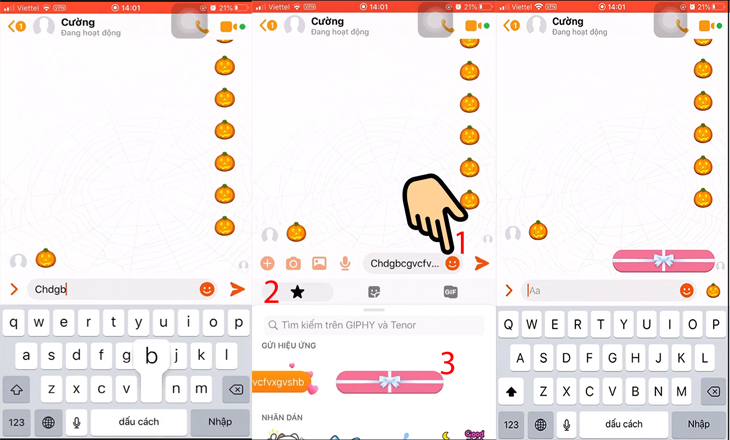
Bước 3: Chọn hiệu ứng Hộp quà
Tại tab Hiệu ứng (đối với Android) hoặc Ngôi sao (đối với iOS), chọn biểu tượng Hộp quà để gửi đi là xong.
Ngoài ra còn có hiệu ứng trái tim xung quanh nội dung tin nhắn nhưng không ấn tượng bằng Hộp quà.
Như vậy nội dung tin nhắn của bạn sẽ được đóng gói dưới dạng hộp quà rồi gửi đến người nhận trong cuộc trò chuyện. Người nhận nếu muốn xem nội dung tin nhắn bên trong hộp quà thì phải mở ra cũng có hiệu ứng bật nắp khá sinh động.
Bạn có thể tham lhaor hướng dẫn chi tiết qua video:
Hi vọng với chức năng mới này có thể giúp bạn gửi tin nhắn tạo bất ngờ cho người nhận. Nếu có thắc mắc hãy bình luận phía dưới cho chúng tôi biết nhé!